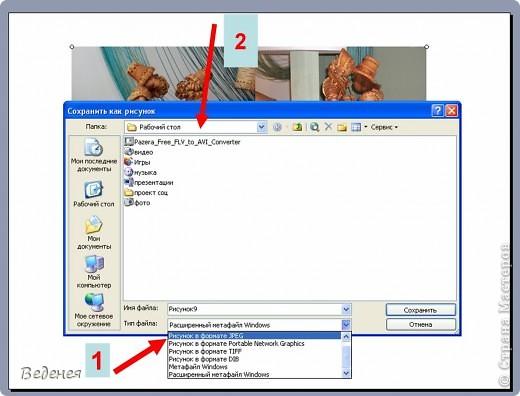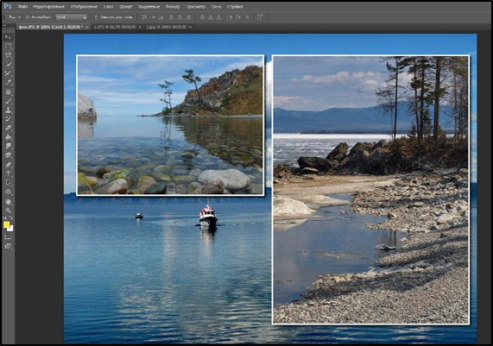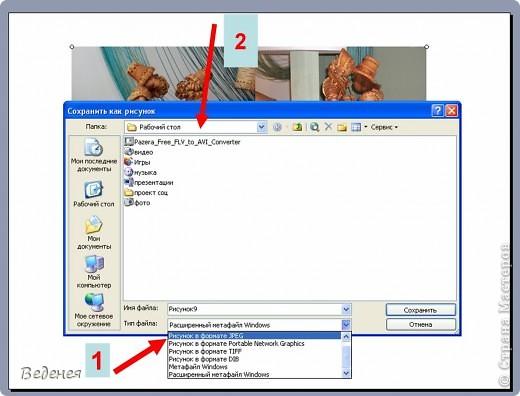Просмотр содержимого документа
«Создание коллажа в программе MS PowerPoint»
Лабораторная работа №1
«Создание коллажа в программе MS PowerPoint».
Цель работы:
Пояснения к занятию
Коллаж (от фр. collage — приклеивание, наклеивание) — технический приём в изобразительном искусстве, заключающийся в создании живописных или графических произведений путем наклеивания на какую-либо основу предметов и материалов, отличающихся от основы по цвету и фактуре.
Но со временем понятие «коллаж» стало употребляться в других жанрах искусства в более широком значении - как смесь разнородных элементов, объединённых общей идеей.
Особенностью коллажа является способность или выделить основную мысль изображения, или наоборот – закамуфлировать её, средствами цвета, фактуры используемых материалов.
Фотоколлаж — это свободное, произвольное соединение, иногда даже не взаимосвязанных между собой, нескольких стилей фотоизображения в одной картинке или фотографии.
Эффект фотоколлажа достигается с помощью наложения одного изображения на другое, совмещение нескольких фото изображений в одном, иногда даже с элементами графики (мозаика) или использования хаотичного набора разнообразных изображений (пазл). В ходе развития фотографии появилась возможность использования различных приёмов и методов создания коллажей с применением специальных эффектов.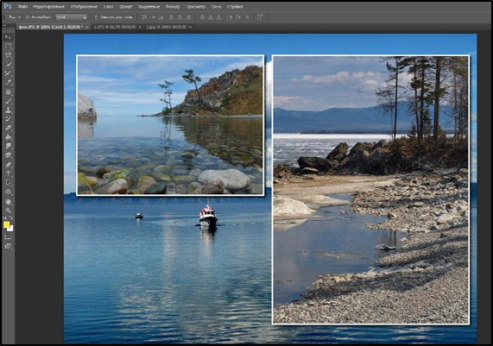
Основные этапы создания коллажа.
Подготовка тематики.
Выбор фонового изображения.
Выделение и копирование фрагментов изображений.
Размещение фрагментов на фоновом изображении.
Создание надписи.
Сохранение коллажа в нужном формате.
Практическое задание
Задание 1.
а) Запустите программу MS PowerPoint, выберите пустой слайд (вкладка Главная, группа Слайды, команда Создать слайд).
б) Выберите фоновый рисунок. Для этого можно воспользоваться командой Рисунок (вкладка Вставка, группа Изображения), где «Из файла» нужно найти фотографию и вставить её на слайд.
Задание 2.
Для создания коллажа нужно вставить необходимое количество разных изображений на фоновый рисунок. Размеры и местоположение картинок и рисунков регулируется с помощью передвижения границ или самого рисунка.
! Облегчить точность установки можно, выбрав "Сетка и направляющие" в контекстном меню (правая кнопка мыши)

Задание 3.
Применить ряд эффектов к изображениям. Нажмите на изображение. Станет доступной вкладка "Формат", позволяющая менять форму, вид, отображение, цвет и прочие характеристики картинки. Можно таким образом внести изменения во все изображения.
Задание 4.
Для создания тематической надписи, воспользуйтесь командой Надпись (вкладка Вставка, группа Текст). Редактировать надпись можно с помощью инструментов Шрифт и Абзац, находящиеся на вкладке Главная.
Задание 5.
Объединить все изображения на слайде в одно. Для этого нужно выбрать все объекты и нажать кнопку "Группировать".
Задание 6.
Сохранить коллаж в формате Jpeg. Для этого выбираем команду "Сохранить как". Появиться диалоговое окно. Чтобы в дальнейшем опубликовать коллаж на сайте, нужно изменить Тип файла "Рисунок в формате JPEG" (1)
Имя файла можно оставить по умолчанию, а можно переименовать. И проследите, в какую папку вы сохраняете коллаж (2)